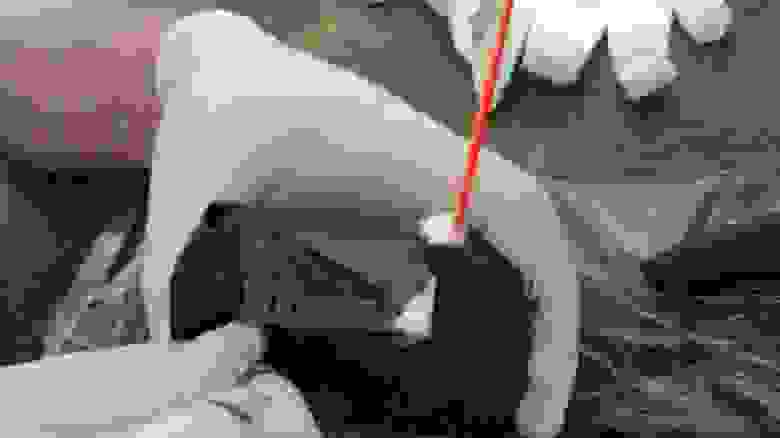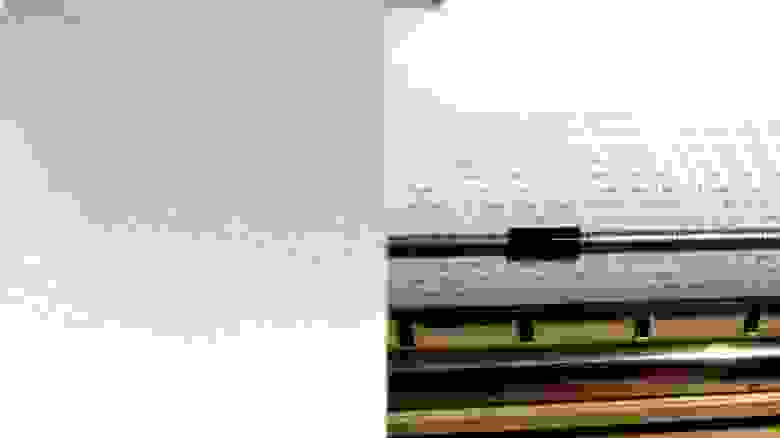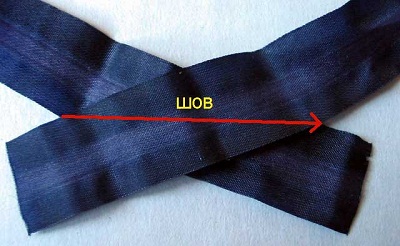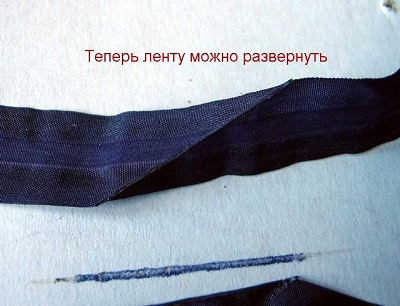Как вставить ленту в принтер
Заправка матричных картриджей — это интересно
Расходники! Неважно, какой у вас принтер — струйный, лазерный — разорят вас именно они. Стоимость единицы веса чёрных чернил Hewlett Packard, бывало, превышала стоимость единицы веса донорской крови, и акционеры по всему миру ликовали.
Автор, заядлый ретрокомпьютерщик, давно интересуется винтажными принтерами. Вначале он изучал устройство крупных копиров, но затем обнаружил, что всё чаще восстанавливает матричные принтеры восьмидесятых. В наши дни у них к моральному устареванию добавляется ещё и физическое, и проявляется это в том числе и в высыхании картриджей.
К некоторым из принтеров до сих пор выпускают картриджи, причём недорогие, но доставка бывает длительной, а гики нетерпеливы. К более редким моделям принтеров редки и картриджи, а порой их и вовсе найти невозможно. Поэтому автор вместе с коллегой по хобби под ником Cosmos2000 решил попробовать их заправлять.
Не ошибается тот, кто ничего не делает
В прошлом автор работал художником-оформителем в хозяйственном магазине. Он писал от руки огромные ценники — во весь лист А4 или даже А3 — крупными прямоугольными кистями, периодически помещаемыми в ведро с краской. За несколько месяцев краска сгущалась, и работать становилось всё менее удобно. Её восстанавливали денатуратом, но всё равно она получалась несколько хуже, чем новая из магазина.
Что-то подобное автор предложил проделать и с лентой в картридже, но требовалось где-то взять краску. Первая мысль — разобрать перманентный маркер. Выдавливаем краску из трубочки с губкой в сосуд, перемешиваем с денатуратом…
Лента в картридже к принтеру Epson GX-80 оказалась длиной около двух метров. Она бесконечная и уложена гармошкой. Картридж разобрали, постаравшись не сломать ни одну из защёлок (что не удалось), и погрузили в раствор всю ленту.

Красящая лента в матричном картридже уложена примерно так же, как магнитная лента в ревербераторе Roland Space Echo
Обратно в картридж ленту неспешно заматывали встроенным в него ручным механизмом перемотки с храповиком, стараясь избежать попадания краски на что-либо и пользуясь резиновыми перчатками. Результат был ужасен. Денатурата взяли слишком много, отчего краску не нанесли на ленту, а смыли с неё.
Вторая попытка
Второй раз картридж решили не разбирать, чтобы не переломать оставшиеся защёлки. Разобрав ещё один такой же маркер, краску из трубочки начали медленно выдавливать на ленту, одновременно её перематывая.
Покрыв так всю ленту, картридж поместили в принтер и попробовали что-нибудь напечатать. Сначала строки получались бледными и нечитаемыми, но потом — всё более тёмными.

Почти успех, но можно ли сделать ещё лучше?
Конечно, можно!
Краска на ленте уже есть, нет равномерности её нанесения. И тут Cosmos2000 вспомнил, что в начале нулевых слышал о способе восстановления ленты с помощью WD-40. Странный способ, но только опыт покажет, эффективен ли он.
Средство ввели через прилагаемую к баллончику тонкую трубочку прямо в ту часть картриджа, где гармошкой уложена лента.
И вот картридж в принтере, иглы в печатающей головке жужжат, а барабан перематывает бумагу. Бумага впитывала излишек WD-40, пока его не осталось ровно столько, сколько нужно. А строки становились всё темнее, и наконец картридж заработал ничуть не хуже нового.
Надолго ли его хватит?
Точный срок службы картриджа, восстановленного таким способом, неизвестен, но вот уже четыре месяца он печатает отлично. Запасной картридж уже приехал, но пока не понадобился — так и лежит в упаковке. Вслед за Epson’ом введён в строй и принтер Commodore MPS-1230, хотя первоначальный прогон картриджа потребовался более длительный, поскольку с WD-40 переборщили сильнее.
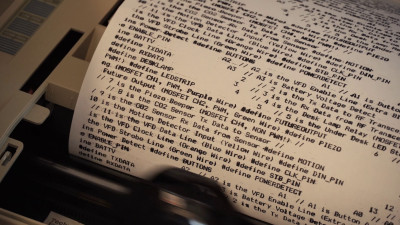
А это печатает уже Commodore
Теперь понятно, и как прокрашивать ленту без разборки картриджа, пользуясь только механизмом ручной перемотки, и как затем равномерно перераспредедять её по всей ленте.
В общем, пусть теперь весело зажужжат и ваши винтажные принтеры, печатая так же качественно, как и когда они были новыми. А переводчик советует не переусердствовать, и после двух трёх-трёх таких заправок менять в картридже саму ленту. Если она протрётся насквозь, может быть повреждена печатающая головка. Также в статье не раскрыта тема заправки подушечки для краски, имеющейся в некоторых картриджах.
Как самостоятельно сделать шов на ленте для матричного принтера
Чтобы снизить себестоимость матричной печати, многие пользователи предпочитают заправлять свои принтеры самостоятельно. Однако вставить ленту в печатающую кассету и поместить её в матричный принтер – значит сделать лишь половину дела, гораздо важнее после этого надёжно спаять концы ленты, чтобы шов не порвался во время печати. О том, как решить эту задачу, мы поговорим в настоящей статье.
Для работы нам потребуются следующие материалы и приспособления:
Лента, которую необходимо спаять
Небольшое стеклянное полотно
За неимением стеклянного полотна можно воспользоваться любым другим тугоплавким материалом с гладкой поверхностью, например вощёной бумагой, оставшейся от самоклеящихся обоев.
Берём ленту и аккуратно заправляем её в картридж, а концы выводим наружу. Складываем концы ленты крест на крест.
Шаг первый: складываем крест на крест концы ленты и определяем длину шва
Если концы ленты соединить под прямым углом (90о), как показано на рисунке под номером 6, то шов получится недостаточно надёжным и быстро порвётся. Поэтому лучше увеличить угол соединения ленты.
Шаг второй: экспериментируем с шириной шва
Увеличив угол соединения мы продлим спаечный шов и увеличим прочность соединения ленты, придав ей особую устойчивость к механическим воздействиям.
Дальше в ход идёт металлическая линейка. Мысленно прочерчиваем будущий спаечный шов ленты и прикладываем к нему линейку. Стараемся очень точно попасть на места соединения кончиков ленты.
Шаг третий: очень ровно накладываем на шов металлическую линейку
Если наложить линейку на шов недостаточно ровно, то после разворота ленты на ней окажутся заусенцы. В таком случае надо аккуратно вырезать испорченный кусок ленты и повторить шаги с 1 по 3.
Итак, мы приложили к месту спайки металлическую линейку. Разогреваем паяльник и проводим им полосу вдоль линейки, отсекая концы ленты от её основания.
Шаг четвертый: отсекаем паяльником концы ленты
Операцию по отсечению концов ленты необходимо проводить за один проход паяльника, так как при повторной склейке на шве могут образоваться заусенцы.
Обрезав паяльником концы ленты, разворачиваем её и рассматриваем шов. Он должен быть ровным.
Шаг пятый: рассматриваем готовый шов
Развёрнутая лента также должна быть ровной, без изломов и перегибов. Если на месте спайки вы видите небольшой наплыв, его можно устранить, наложив сверху очень тонкий щуп, и осторожно прогрев его паяльником.
Шаг шестой: прогреваем наплывы на шве через тонкую металлическую пластину
Внимание: прогревать нужно только шов, чтобы не повредить саму ленту. Некоторые специалисты советуют прогревать шов в любом случае, чтобы выровнять поверхность ленты после спайки.
Возможно, наложить ровный и красивый шов у вас получится не сразу, не с первой попытки, так как для этого нужна некоторая сноровка. Но со временем на замену и спайку ленты вы будете тратить не более 10 минут, а ваш матричный принтер ещё долго будет радовать вас качественными отпечатками.
Руководство пользователя 2003
Главная > Руководство пользователя
| Информация о документе | |
| Дата добавления: | |
| Размер: | |
| Доступные форматы для скачивания: |
4.5Заправка этикеточной ленты в принтер
Все элементы управления и регулировки внутри принтера, предназначенные для пользователя, выделены ярким зеленым цветом.
4.5.1Предварительные шаги
Поднимите крышку принтера.
Поверните защелку блока термоголовки и поднимите блок термоголовки.
Отведите ограничитель ширины этикеточной ленты наружу от станины, а затем опустите его в нижнее положение.
Вы можете использовать рулонную этикеточную ленту с втулками диаметром 38 мм и 76 мм. Перед тем, как надеть на ось рулон с втулкой диаметром 38 мм, снимите насадку на ось для втулки диаметром 76 мм. Для этого слегка отожмите удерживающий насадку язычок, плотно захватите насадку рукой и снимите ее.
Далее произведите заправку этикеточной ленты в соответствии с указаниями, проведенными в Разделе 4.5.2, если Вы используете рулонную этикеточную ленту, или в Разделе 4.5.3, если Вы используете фальцованную этикеточную ленту.
4.5.2Заправка рулонной этикеточной ленты
Наденьте рулон ленты на ось. Вставьте ось с лентой в принтер, как показано на рисунке справа. Для больших рулонов рекомендуется использовать насадку для втулки диаметром 76 мм.
Пропустите ленту как показано на рисунке: под опорным валиком, между планками датчика этикеток, затем до выхода края ленты из принтера.
Поднимите ограничитель ширины и приведите его в положение, соответствующее ширине ленты.
Выполните регулировку положения датчика этикеток (см. Раздел 4.6).
Если Вы используете термотрансферный метод печати, заправьте красящую ленту (см. Раздел 4.7).
Опустите блок термоголовки, прижмите его и поверните защелку блока термоголовки до упора в направлении от себя. Закройте крышку принтера
Включите принтер. После появления надписи READY (Готов) нажмите на кнопку FEED (Протяжка) и удерживайте ее нажатой до тех пор, пока как минимум один промежуток между этикетками или черная метка не появится из принтера (см. Раздел 4.8, Быстрая калибровка датчика этикеток).
Если Вы загрузили в принтер этикеточную ленту меньшей ширины, чем максимальная, используйте регулировочную ручку, чтобы выполнить регулировку положения термоголовки для этикеточной ленты используемой ширины (см. Раздел 9.2.1).
4.5.3Заправка фальцованной этикеточной ленты
Чтобы заправить в принтер фальцованную этикеточную ленту, выполните следующие действия:
Вставьте край ленты в прорезь, расположенную на задней панели принтера или в прорезь на нижней панели принтера. (Если Вы используете ленту с метками, метки должны быть направлены лицевой стороной вниз).
Если Вы использовали прорезь на задней панели, пропустите этикеточную ленту над осью этикеточной ленты. Если на нижней панели, пропустите этикеточную ленту над осью смотчика.
Пропустите ленту под опорным валиком, через планки датчика этикеток, а затем до выхода края ленты из принтера.
Поднимите ограничитель ширины и приведите его в положение, соответствующее ширине ленты.
Выполните регулировку положения датчика этикеток (см. Раздел 4.6).
Если Вы используете термотрансферный метод печати, заправьте красящую ленту (см. Раздел 4.7).
Опустите блок термоголовки, прижмите его и поверните защелку блока термоголовки до упора в направлении от себя. Закройте крышку принтера.
Включите принтер. После появления надписи READY (Готов) нажмите на кнопку FEED (Протяжка) и удерживайте ее нажатой до тех пор, пока как минимум один промежуток между этикетками или черная метка не появится из принтера (см. Раздел 4.8, Быстрая калибровка датчика этикеток).
Если Вы загрузили в принтер этикеточную ленту меньшей ширины, чем максимальная, используйте регулировочную ручку, чтобы выполнить регулировку положения термоголовки для этикеточной ленты используемой ширины (см. Раздел 8.2.1).
4.6Регулировка положения датчика этикеток
Датчик этикеток должен быть расположен относительно этикетки таким образом, чтобы принтер мог определить наличие этикетки и верхний край этикетки (кроме использования непрерывной ленты, когда положение верхнего края этикетки устанавливается с помощью меню, установкой значения Label Length (Длина этикетки), см. Раздел 7.1.2).
Чтобы выполнить регулировку положения датчика этикеток:
Убедитесь, что в принтер заправлена этикеточная лента. Захватите передвижной язычок и с его помощью переместите датчик таким образом, чтобы отметка положения датчика (вертикальная черта, расположенная в центре зеленой планки датчика), была расположена над лентой в соответствии с таблицей:
Тип этикеточной ленты
Положение вертикальной черты
Значение Sensor Type (cпособ обнаружения верхнего края этикетки)
Над серединой ленты
C прорезями (notched)
Reflective (черная метка)
Над серединой ленты
Изменение позиции начала печати может быть выполнено с помощью меню Print Control / Row Adjust (Управление печатью / Установка ряда) или Row Offset (Отступ ряда), см. Раздел 7.1.3.
4.7Заправка красящей ленты
Перед заправкой красящей ленты убедитесь, что красящий слой ленты обращен внутрь рулона.
Все элементы управления и регулировки внутри принтера, предназначенные для пользователя, выделены ярким зеленым цветом.
При термотрансферном методе печать осуществляется с использованием этикеточной ленты из обычной бумаги и красящей (термотрансферной) ленты.
Рекомендуется использовать красящую ленту несколько большей ширины, чем ширина этикеточной ленты. Это защитит термоголовку от износа.
Чтобы заправить красящую ленту, выполните следующие действия:
Откройте крышку принтера и поднимите блок термоголовки. Расположите красящую ленту таким образом, чтобы направление движения ленты совпадало с направлением вращения оси.
Наденьте рулон на ось красящей ленты до упора.
Пропустите ленту под опорным валиком красящей ленты, затем до выхода края ленты из принтера в передней части, затем вверх вокруг оси смотчика красящей ленты. Оберните красящую ленту вокруг оси смотчика несколько раз, чтобы закрепить ее.
Если требуется заправить этикеточную ленту, обратитесь к Разделу 4.5. Если лента уже заправлена, опустите блок термоголовки и поверните защелку блока термоголовки до упора в направлении от себя. Закройте крышку принтера.
Удаление использованной ленты
Когда красящая лента закончится, потяните пустую втулку рулона красящей ленты наружу и снимите ее. Чтобы удалить использованную красящую ленту, захватите рукой ось смотчика красящей ленты, потяните ее наружу, затем плотно сожмите, пока диаметр втулки не уменьшится, и снимите ленту.
Стрелки, нанесенные на внутреннюю часть корпуса вблизи оси красящей ленты, показывают направление движения ленты.
Схема заправки ленты с красящим слоем внутрь рулона
4.8Быстрая калибровка датчика этикеток
Если на дисплее принтера появилось сообщение UNCALIBRATED, выполните калибровку датчика этикеток, руководствуясь указаниями в Разделе 9.1.
Печать на этикетках требует точной установки позиции начала печати. В режиме калибровки датчик этикеток анализирует способность этикетки и промежутка между этикетками (подложки, черной метки) пропускать свет и вычисляет минимальную разницу для обнаружения верхнего края этикетки при определении позиции начала печати. При использовании непрерывной этикеточной ленты без меток выполнять калибровку не требуется.
На заводе выполняется калибровка датчика этикеток для распознавания множества типов этикеточной ленты. Быстрая калибровка датчика позволяет «уточнить» показания датчика для конкретного типа этикеточной ленты: с промежутками, прорезями или черными метками. Выполняйте калибровку при первичной настройке принтера или после изменения типа используемой этикеточной ленты.
Ниже приводятся действия пользователя для выполнения быстрой калибровки датчика:
Убедитесь, что в принтер заправлена этикеточная лента (см. Раздел 4.5). Убедитесь, что датчик этикеток установлен в нужное положение (см. Раздел 4.6), а также что принтер в данный момент не печатает.
Если калибровка прошла успешно, на дисплее появится сообщение CALIBRATION COMPLETED. Принтер установит верхний край следующей этикетки под полоской термоэлементов термоголовки. На дисплее появится сообщение READY (Готов). (Предупреждающее сообщение Warning Low Backing (Низкое значение показания датчика для подложки) может появиться в случае, если используется этикеточная лента с прорезями или прозрачной подложкой). Тем не менее, это означает, что калибровка прошла успешно.
Если Вы используете этикеточную ленту с большими промежутками, может понадобиться увеличить значение установки Paper Out Distance (Длина протяжки перед отображением сообщения Out of Stock (Нет бумаги)) (см. Раздел 7.1.2).
Советы по выполнению калибровки:
В некоторых случаях разница в показаниях датчика при наличии этикетки и при наличии подложки недостаточна и принтер не может отличить этикетку от подложки. Если принтер останавливает протяжку на середине этикетки, или на экране дисплея появляется сообщение CANNOT CALIBRATE (Калибровка не может быть выполнена), рекомендуется повторить калибровку, пропустив через принтер большее количество этикеток.
Нажмите на кнопку FEED и удерживайте ее нажатой до тех пор, пока через датчик не пройдет два промежутка (или две черных метки).
Если принтер продолжает останавливать протяжку на середине этикетки, или на экране дисплея появляется сообщение CANNOT CALIBRATE (Калибровка не может быть выполнена), нажмите на кнопку FEED и удерживайте ее нажатой до тех пор, пока через датчик не пройдет три или более промежутка (или три или более черных меток).
Если это не привело к желаемому результату, обратитесь к Разделу 7.1.2.
5Создание и печать этикеток
5.1Создание и печать этикеток в приложениях Windows
5.1.1Установка драйвера принтера для Windows
Перед установкой драйвера рекомендуется закрыть все приложения Windows.
Чтобы установить драйвер принтера, выполните следующие предварительные шаги:
Установите компакт-диск «Accessories CD» в дисковод CD-ROM.
На экране появится диалоговое окно. Следуйте выводимым на экран указаниям. Вам будет предложено имя каталога на диске, куда будут записаны развернутые файлы драйвера. Вы можете подтвердить предложенное имя или выбрать другое. Постарайтесь запомнить путь к файлам драйвера, эта информация Вам понадобится в дальнейшем.
На этом предварительные шаги заканчиваются. Далее следует процедура установки:
Нажмите на кнопку Start (Пуск), выберите Settings (Настройка), Printers (Принтеры), Add printer (Установка принтера).
Не рекомендуется печатать пробную страницу, поскольку тестовая процедура Windows подразумевает, что устанавливается принтер, который печатает на стандартной странице A4. Пробная страница не распечатается в нормальном виде на принтере этикеток.
Если принтер подключен через последовательный интерфейс, то появится приглашение указать коммуникационные настройки порта компьютера. Эти настройки должны совпадать с настройками порта принтера. Перезагружать компьютер после установки драйвера не требуется.
В следующем разделе приводятся рекомендации о том, как создавать и печатать этикетки с помощью команд приложения Windows на примере Ms Word.
О том, как изменять установки принтера с помощью драйвера, читайте в Разделе 8.
5.1.2Создание этикеток в Ms Word
Запустите приложение Ms Word.
Введите текстовые данные. Форматирование текста выполняется с помощью функций приложения Ms Word. Следует учесть, что разрешение большинства принтеров составляет 203 dpi, поэтому не рекомендуется использовать шрифты размером менее 5 точек. Вы можете добавлять в формат этикетки графические объекты обычным для Ms Word способом. Не рекомендуется использовать полутоновые изображения.
5.1.3Печать этикеток в Ms Word
Печать этикеток осуществляется с помощью команды Print (Печать) приложения Ms Word.
5.2Создание и печать этикеток с помощью языка DPL.
В системное программное обеспечение принтера входит язык описания этикеток DPL. С его помощью Вы можете самостоятельно создавать небольшие программы для описания форматов этикеток без необходимости устанавливать на компьютере дополнительное программное обеспечение. Этикетки, созданные с помощью языка DPL, могут содержать текстовые поля, графические изображения, а также штриховые коды.
Многие программы управления предприятием, среди которых Торговая система СУПЕРМАГ-2000, используют язык DPL для управления принтером. Торговая система СУПЕРМАГ-2000 использует единый формат этикетки, описанный с помощью команд языка DPL, для этикетирования любого из товаров в базе данных.
В настоящем разделе приводятся сведения о том, как создать формат этикетки с помощью команд языка DPL, дается пример этикетки и объяснение наиболее часто применяемых команд. Полное описание команд языка DPL содержится в руководстве по программированию принтера (Programmer’s Manual), которое поставляется в комплекте с принтером на компакт-диске «Datamax Accessories CD» (на английском языке).
5.2.1Создание файла формата этикетки
Файл с описанием формата этикетки можно хранить в памяти компьютера или принтера, а также редактировать. Вы можете создать такой файл с помощью любого текстового редактора без форматирования текста, например, NotePad или текстового редактора приложения Far Manager. Ниже приводится порядок действий.
Создайте новый файл в режиме редактирования приложения MS-DOS. (В Far Manager нажмите Shift +F4 ).
Введите команды языка DPL для описания формата этикетки. Для ввода команд выберите кодировку MS-DOS (CP-866). (В Far Manager выбор кодировки осуществляется с помощью клавиши F 8 ).
Сохраните файл с помощью соответствующей команды приложения MS-DOS.
Чтобы напечатать этикетку, убедитесь, что принтер включен, в него заправлена этикеточная лента и, если используется термотрансферный метод печати, красящая лента. Затем скопируйте файл формата этикетки в порт, используемый для работы с принтером (в Far Manager нажмите F 5 ). После этого замигает индикатор Paused и начнется печать.
5.2.2Основные команды DPL. Пример описания формата этикетки
Ниже приводится пример этикетки, содержащей основные поля: текстовые данные, штриховой код и графическое изображение. Стрелками отмечено направление выхода этикетки из принтера. Справа приведены команды, с помощью которых создан формат этикетки. В следующей таблице дается объяснение этих команд.
1911S520150001000500030СЕPВИС ПЛЮС АТ
В приведенном примере используется два вида команд DPL: системные команды ( ) и команды форматирования. Системные команды предназначены для настройки принтера, выделения памяти, а также загрузки шрифтов и графических изображений. Команды форматирования используются для управления положением текста и графического изображения и печатью этикеток.
Буквы, заключенные в <>, означают один из символов ASCII. Для доступа к символу ASCII используются соответствующие команды с клавиатуры:
Устанавливает метрическую систему. В метрической системе для команд форматирования 0010 = 1,0 мм.
Устанавливает ширину печати. Минимальное значение 200, максимальное – 1040 (максимальная ширина печати принтера).
Системная команда, указывает программе начать форматирование этикетки.
Изменяет размер точки. Первая цифра – ширина, может принимать значения 1 или 2, вторая цифра – высота, может принимать значения 1, 2, 3. По умолчанию – D22. При изменении высоты точки значительно можно варьировать длину этикетки.
Строка описания штрихового кода. Подробно ее поля описаны в Разделе 5.2.4.
1911S520150001000500030СЕPВИС ПЛЮС АТ
Строки форматирования текста. Подробно ее поля описаны в Разделе 5.2.3.
Строка описания графического изображения. Подробно поля строки описаны в Разделе 5.2.5.
Устанавливает количество копий для печати. Максимальное значение – 9999.
Выход из режима форматирования и печать этикетки.
Команды Cxxxx и Rxxxx
Эти команды позволяют сдвигать позицию начала печати по горизонтали и вертикали. Если для печати одного формата этикетки используется несколько лент различной ширины с препринтом, то положение препринта может меняться относительно позиции начала печати. В этом случае, чтобы избежать наложения данных этикетки на предварительно напечатанное изображение, используются команды Cxxxx и Rxxxx.
Команда Cxxxx устанавливает сдвиг печати вправо относительно установленной границы форматирования. Если значение 0000 – сдвига нет.
Команда Rxxxx устанавливает сдвиг печати вверх относительно установленной границы форматирования. Если значение 0000 – сдвига нет.
Сохранение, вызов и печать формата этикетки
Команда сохраняет формат этикетки в указанном модуле.
Где а – имя модуля памяти, куда будет сохранен формат этикетки (A-D)
Где nn…n – имя файла формата этикетки, не более 16 символов
Команда позволяет вызвать полностью формат этикетки, сохраненный в модуле памяти принтера.
Где nn…n – имя файла формата этикетки, не более 16 символов
Начинает форматирование этикетки.
Вызывает формат с именем SERVPLUS.
Устанавливает количество копий для печати.
Выходит из режима форматирования и производит печать.